Windowsを使用していると、フォルダの削除や移動を試みた際に「このファイルは使用中のため削除できません」というエラーメッセージに遭遇することがあります。その原因の多くがthumbs.dbファイルです。このファイルは、画像フォルダ内に自動生成されるサムネイルキャッシュであり、エクスプローラーが高速にサムネイルを表示するために作成されます。しかし、このファイルがロックされることで、フォルダ全体の削除ができなくなったり、ファイル操作が妨げられたりする問題が発生します。特に、大量の画像を扱うクリエイターや、ネットワーク共有フォルダを使用する企業環境では、この問題が頻繁に発生し、作業効率を大きく損なう要因となっています。本記事では、thumbs.dbファイルが削除できない問題の根本的な原因から、即座に実践できる解決方法、さらには今後この問題を発生させないための予防策まで、包括的に解説します。

thumbs.dbファイルの正体と役割
thumbs.dbは、Windowsが自動的に作成する隠しシステムファイルです。このファイルの主な目的は、フォルダ内の画像ファイルのサムネイル(縮小画像)を保存し、エクスプローラーでフォルダを開いた際の表示速度を向上させることにあります。
具体的には、JPEGやPNG、GIF、BMPといった画像ファイルが含まれるフォルダをエクスプローラーで開くと、Windowsはこれらの画像を縮小した小さなプレビュー画像を生成します。この縮小画像データをthumbs.dbファイルにデータベース形式で保存することで、次回同じフォルダを開いた際には、元の画像ファイルを再度読み込んで縮小する処理を省略でき、瞬時にサムネイル表示が可能になります。
このファイルは通常、隠しファイル属性とシステムファイル属性の両方が設定されているため、エクスプローラーのデフォルト設定では表示されません。隠しファイルを表示する設定に変更することで初めて存在を確認できるようになります。Windows XPの時代から存在するこの仕組みは、当時のハードウェア性能では画像のサムネイル生成に時間がかかったため、ユーザビリティ向上のために導入されました。
また、thumbs.dbファイルのサイズは、フォルダ内の画像ファイルの数や解像度によって変動します。数十枚程度の画像であれば数百キロバイト程度ですが、数千枚の高解像度画像が含まれるフォルダでは、thumbs.dbファイル自体が数十メガバイトから数百メガバイトに達することもあります。
thumbs.dbが削除できない根本原因
thumbs.dbファイルが削除できない最も一般的な原因は、Windowsのエクスプローラープロセスがファイルをロックしていることです。エクスプローラーは、Windowsのデスクトップ環境を提供する基幹プロセスであり、常にバックグラウンドで動作しています。
エクスプローラーがフォルダ内の画像を表示する際、thumbs.dbファイルを開いてサムネイル情報を読み取ります。この読み取り処理中は、ファイルに対する排他的アクセスが発生し、他のプロセス(削除操作を含む)がファイルにアクセスできなくなります。特に、画像を含むフォルダを開いた直後や、サムネイル表示が完了する前にフォルダを閉じた場合、エクスプローラーがthumbs.dbファイルへのアクセスを維持し続けることがあります。
ネットワーク共有フォルダでは、この問題がさらに複雑になります。複数のユーザーが同じネットワークフォルダにアクセスしている場合、それぞれのクライアントPCのエクスプローラーが独立してthumbs.dbファイルにアクセスを試みるため、ファイルロックの競合が発生しやすくなります。あるユーザーがフォルダを閲覧している間、別のユーザーが同じフォルダを削除しようとすると、thumbs.dbファイルのロックにより削除が失敗します。
さらに、サードパーティ製の画像ビューアやメディア管理ソフトウェアも、thumbs.dbファイルにアクセスすることがあります。Adobe LightroomやACDSee、XnViewなどのアプリケーションは、独自のサムネイル生成機能を持ちながらも、Windowsのthumbs.dbファイルも参照する場合があり、これらのアプリケーションが起動している間はファイルロックが継続します。
即効性の高い解決方法
エクスプローラーの再起動
最も簡単で効果的な解決方法は、エクスプローラープロセスの再起動です。この方法により、thumbs.dbファイルへのロックが確実に解除されます。
実施手順は以下の通りです。まず、Ctrl+Shift+Escキーを同時に押してタスクマネージャーを起動します。「プロセス」タブ内で「エクスプローラー」または「explorer.exe」という項目を探します。該当項目を見つけたら右クリックし、「再起動」を選択します。この操作により、一時的にデスクトップとタスクバーが消えますが、数秒後に自動的に復旧します。
エクスプローラーの再起動後は、開いていたフォルダウィンドウがすべて閉じられ、thumbs.dbファイルへのアクセスも終了します。この状態でフォルダの削除を試みると、ほとんどのケースで成功します。
コマンドプロンプトによる強制削除
コマンドプロンプトを使用した削除方法は、より確実性の高いアプローチです。管理者権限でコマンドプロンプトを起動することで、通常のエクスプローラーでは削除できないファイルも強制的に削除できます。
Windows 11の場合、スタートメニューで「cmd」と検索し、表示された「コマンドプロンプト」を右クリックして「管理者として実行」を選択します。Windows 10では、スタートボタンを右クリックして「コマンドプロンプト(管理者)」または「Windows PowerShell(管理者)」を選択します。
基本的な削除コマンドは以下の通りです。
del /a:h /f "C:\フォルダパス\thumbs.db"
このコマンドの各オプションの意味は次の通りです。/a:hは隠しファイルを対象とし、/fは読み取り専用ファイルも強制的に削除することを指定します。フォルダパスは削除したいthumbs.dbファイルが存在する場所の絶対パスを指定します。
サブフォルダ内のthumbs.dbファイルも一括削除したい場合は、次のコマンドを使用します。
del /a:h /s /f /q "C:\親フォルダパス\thumbs.db"
/sオプションはサブディレクトリも含めて処理し、/qオプションは削除確認メッセージを表示せずに実行します。このコマンドは、写真アーカイブ全体のクリーンアップに特に有効です。
PowerShellを活用した高度な削除
PowerShellは、Windows標準のスクリプティング環境であり、コマンドプロンプトよりも柔軟で強力なファイル操作が可能です。
PowerShellを管理者権限で起動するには、スタートメニューで「PowerShell」と検索し、「Windows PowerShell」または「PowerShell」を右クリックして「管理者として実行」を選択します。
基本的な削除コマンドは次の通りです。
Remove-Item -Path "C:\フォルダパス\thumbs.db" -Force
-Forceパラメータは、隠しファイルや読み取り専用ファイルを含め、あらゆる属性のファイルを強制削除することを意味します。
特定のドライブまたはフォルダ配下のすべてのthumbs.dbファイルを一括削除する場合は、以下のコマンドを使用します。
Get-ChildItem -Path "C:\親フォルダパス" -Filter "thumbs.db" -Recurse -Force | Remove-Item -Force
このコマンドは、Get-ChildItemコマンドレットでthumbs.dbファイルを再帰的に検索し、パイプライン経由でRemove-Itemに渡して削除します。-Recurseパラメータにより、すべてのサブフォルダも検索対象となります。
実行前に削除対象のファイル一覧を確認したい場合は、次のコマンドで確認できます。
Get-ChildItem -Path "C:\親フォルダパス" -Filter "thumbs.db" -Recurse -Force
このコマンドは削除を実行せず、該当するthumbs.dbファイルのパスとサイズを一覧表示します。
thumbs.db生成を完全に防止する方法
エクスプローラーの設定変更
根本的な解決策として、thumbs.dbファイルの生成自体を無効化する方法があります。これにより、今後同様の問題が発生することを防げます。
エクスプローラーを開き、「表示」タブをクリックします。Windows 11では、ツールバーの「…」(その他のオプション)をクリックして「オプション」を選択します。Windows 10では、「表示」タブ内に直接「オプション」ボタンがあります。
「フォルダーオプション」ダイアログが開いたら、「表示」タブを選択します。詳細設定のリスト内で「常にアイコンを表示し、縮小版は表示しない」という項目を見つけ、チェックボックスにチェックを入れます。
この設定を有効にすると、すべてのフォルダでサムネイル表示が無効になり、ファイルは汎用アイコンで表示されるようになります。その結果、thumbs.dbファイルが新たに生成されることはなくなります。
ただし、この設定変更により画像ファイルのプレビュー確認が不便になるというデメリットもあります。画像の内容を確認するには、ファイルをダブルクリックして開く必要があります。
レジストリエディタによる無効化
より確実かつシステムレベルでthumbs.db生成を無効にするには、レジストリエディタを使用します。この方法は、エクスプローラーの設定が何らかの理由でリセットされた場合でも効果が持続します。
重要な注意事項:レジストリの編集は誤操作するとシステムに重大な影響を与える可能性があります。必ず事前にレジストリのバックアップを作成してください。
レジストリエディタを起動するには、Windowsキー+Rを押して「ファイル名を指定して実行」ダイアログを開き、「regedit」と入力してEnterキーを押します。
レジストリエディタが開いたら、以下のパスに移動します。
HKEY_CURRENT_USER\Software\Microsoft\Windows\CurrentVersion\Explorer\Advanced
右側のペインで空白部分を右クリックし、「新規」→「DWORD(32ビット)値」を選択します。新しい値の名前をDisableThumbnailCacheとします。
作成したDisableThumbnailCacheをダブルクリックして値のデータを1に設定し、「OK」をクリックします。
この設定により、現在のユーザーアカウントでのthumbs.dbファイル生成が完全に無効化されます。設定を反映させるには、エクスプローラーを再起動するか、Windowsを再起動します。
ネットワークフォルダ専用の設定を行う場合は、以下のパスに移動します。
HKEY_CURRENT_USER\Software\Policies\Microsoft\Windows\Explorer
このキーが存在しない場合は、手動で作成します。「Policies」キーを右クリックして「新規」→「キー」を選択し、「Windows」という名前のキーを作成します。同様に「Windows」キー内に「Explorer」キーを作成します。
Explorerキー内で、DisableThumbsDBOnNetworkFoldersという名前のDWORD値を作成し、値のデータを1に設定します。この設定により、ネットワークドライブ上でのみthumbs.db生成が無効になり、ローカルドライブでは引き続きサムネイル表示を利用できます。
グループポリシーによる一括設定
企業環境や複数のPCを管理する場合、グループポリシーエディタを使用することで、組織全体でthumbs.db生成を統一的に制御できます。
グループポリシーエディタを起動するには、Windowsキー+Rを押して「gpedit.msc」と入力してEnterキーを押します。なお、この機能はWindows Home Editionでは利用できず、Pro、Enterprise、Educationエディションでのみ使用可能です。
グループポリシーエディタが開いたら、左側のツリーで以下のパスに移動します。
ユーザーの構成 > 管理用テンプレート > Windowsコンポーネント > エクスプローラー
右側のペインで「非表示のthumbs.dbファイルで縮小表示のキャッシュを無効にする」という項目を見つけてダブルクリックします。
設定ダイアログで「有効」を選択し、「OK」をクリックします。この設定により、すべてのユーザーに対してthumbs.dbファイルの生成が無効化されます。
さらに徹底的に無効化する場合は、同じ場所にある「縮小画像のキャッシュをオフにする」という設定も「有効」にします。この設定により、サムネイル表示機能自体が無効になります。
設定を反映させるには、コマンドプロンプトで以下のコマンドを実行します。
gpupdate /force
このコマンドにより、グループポリシーの変更が即座にシステムに適用されます。
ネットワーク環境での特別な対処法
ネットワーク共有フォルダでのthumbs.db問題は、ローカル環境よりも複雑な側面があります。複数のユーザーが同時に同じフォルダにアクセスすることで、ファイルロックの競合が頻発します。
ネットワーク接続の一時切断
最も確実な方法の一つは、問題のネットワークドライブへの接続を一時的に切断してから、ローカル環境で削除を試みることです。
エクスプローラーで「PC」または「コンピューター」を開き、ネットワークドライブを右クリックして「切断」を選択します。接続が切断されたことを確認したら、管理者としてコマンドプロンプトまたはPowerShellを起動し、UNCパス(\サーバー名\共有名\thumbs.db)を指定して削除コマンドを実行します。
削除が完了したら、ネットワークドライブを再接続します。この方法により、他のユーザーのアクセスによるロックを回避できます。
サーバーサイドでの設定
ファイルサーバーがWindowsサーバーの場合、サーバー側でthumbs.db生成を制御することも有効です。
サーバーにログインし、グループポリシー管理コンソールを開きます。ドメインコントローラーで以下のパスに移動します。
コンピューターの構成 > ポリシー > 管理用テンプレート > Windowsコンポーネント > ファイルエクスプローラー
「ネットワークフォルダーでthumbs.dbファイルの生成を無効にする」ポリシーを有効にします。この設定により、すべてのクライアントPCがネットワーク共有フォルダにアクセスした際、thumbs.dbファイルが生成されなくなります。
NAS環境での対策
NAS(Network Attached Storage)デバイスを使用している環境では、NAS独自のメディアインデックス機能がWindowsのthumbs.dbと競合することがあります。
多くのNASデバイス(Synology、QNAP、Buffaloなど)は、メディアサーバー機能やフォトステーション機能を提供しており、これらが独自のサムネイルデータベースを作成します。NASの管理画面にアクセスし、メディアインデックス機能やサムネイル生成機能を無効にすることで、競合を解消できます。
また、NAS上の共有フォルダのアクセス権限を見直し、読み取り専用に設定することで、クライアントPCからのthumbs.db生成を防ぐことも可能です。
メモ帳を使った特殊な削除テクニック
意外な方法として、メモ帳を使用してthumbs.dbファイルを無効化する手法があります。この方法は、ファイルを直接削除するのではなく、内容を空にすることで実質的に無効化するアプローチです。
まず、エクスプローラーで隠しファイルの表示を有効にします。「表示」タブで「隠しファイル」にチェックを入れます。
thumbs.dbファイルが表示されたら、ファイルを右クリックして「プログラムから開く」を選択し、「メモ帳」を選びます。ファイルが開くと、バイナリデータが文字化けした状態で表示されます。
Ctrl+Aですべての内容を選択し、Deleteキーで削除します。その後、Ctrl+Sで保存します。この操作により、thumbs.dbファイルのサイズが0バイトになります。
メモ帳を閉じた後、空になったthumbs.dbファイルは通常の方法で削除できるようになります。エクスプローラーで右クリックして「削除」を選択するか、Deleteキーを押すだけで削除可能です。
この方法は、通常の削除方法が機能しない特殊な状況で有効です。特に、ファイルが読み取り専用属性やシステム属性で保護されている場合でも、メモ帳での内容削除は可能なことが多いため、最後の手段として有効です。
セーフモードでの削除
通常のWindowsモードで削除できない場合の最終手段として、セーフモードでの削除があります。セーフモードでは、最小限のシステムプロセスとドライバのみが起動するため、thumbs.dbファイルをロックしているプロセスが動作していない可能性が高くなります。
Windows 11および10でセーフモードを起動するには、「設定」→「システム」→「回復」と進み、「今すぐ再起動」をクリックします。または、Shiftキーを押しながらスタートメニューの「再起動」をクリックする方法もあります。
青い画面のトラブルシューティングメニューが表示されたら、「トラブルシューティング」→「詳細オプション」→「スタートアップ設定」→「再起動」と進みます。
再起動後、番号キーの「4」または「F4」キーを押して「セーフモードを有効にする」を選択します。ネットワーク機能が必要な場合は「5」または「F5」キーで「セーフモードとネットワークを有効にする」を選択します。
セーフモードで起動したら、エクスプローラーで該当のフォルダに移動し、thumbs.dbファイルの削除を試みます。この状態では、エクスプローラーのサムネイル生成機能やその他のバックグラウンドプロセスが停止しているため、ファイルロックが発生していない可能性が高くなります。
それでも削除できない場合は、コマンドプロンプトを管理者権限で起動し、以下のコマンドを実行します。
del /f /q /a:h "C:\フォルダパス\thumbs.db"
/fオプションは強制削除を、/qは確認なしでの実行を指定します。
自動化とスクリプティング
thumbs.dbファイルの定期的なクリーンアップを自動化することで、手動メンテナンスの負担を軽減できます。PowerShellスクリプトを作成し、タスクスケジューラーで定期実行する方法が効果的です。
以下は、Cドライブ全体のthumbs.dbファイルを検索して削除するPowerShellスクリプトの例です。
$logFile = "C:\Logs\ThumbsDBCleanup.log"
$timestamp = Get-Date -Format "yyyy-MM-dd HH:mm:ss"
try {
$thumbsFiles = Get-ChildItem -Path "C:\" -Filter "thumbs.db" -Recurse -Force -ErrorAction SilentlyContinue
foreach ($file in $thumbsFiles) {
try {
Remove-Item -Path $file.FullName -Force
"$timestamp - 削除成功: $($file.FullName)" | Out-File -FilePath $logFile -Append
}
catch {
"$timestamp - 削除失敗: $($file.FullName) - エラー: $($_.Exception.Message)" | Out-File -FilePath $logFile -Append
}
}
"$timestamp - クリーンアップ完了。削除ファイル数: $($thumbsFiles.Count)" | Out-File -FilePath $logFile -Append
}
catch {
"$timestamp - スクリプトエラー: $($_.Exception.Message)" | Out-File -FilePath $logFile -Append
}このスクリプトは、削除の成功・失敗をログファイルに記録するため、後から実行結果を確認できます。
スクリプトを保存したら、タスクスケジューラーで定期実行を設定します。「タスクスケジューラー」を起動し、「基本タスクの作成」を選択します。トリガーは「毎週」や「毎月」など、環境に応じて設定します。
操作の設定で「プログラムの開始」を選択し、プログラムにpowershell.exeを指定します。引数には-ExecutionPolicy Bypass -File "C:\Scripts\CleanupThumbs.ps1"のようにスクリプトのパスを指定します。
プロセス監視ツールによる詳細分析
通常の方法で解決しない場合、Process MonitorやHandle.exeなどのSysinternalsツールを使用して、thumbs.dbファイルをロックしているプロセスを特定できます。
Process Monitorは、Microsoftの公式サイトからダウンロードできる無料ツールです。起動すると、システム上のすべてのファイル、レジストリ、ネットワークアクティビティがリアルタイムで表示されます。
フィルター設定で、「Path」「contains」「thumbs.db」と入力して「Add」をクリックします。これにより、thumbs.dbファイルに関連するアクティビティのみが表示されます。
該当するエントリを確認し、「Process Name」列でどのプロセスがファイルにアクセスしているかを特定します。問題のプロセスがエクスプローラー以外のアプリケーションである場合、そのアプリケーションを終了してから削除を試みます。
Handle.exeは、コマンドラインで使用するツールです。以下のコマンドで、thumbs.dbファイルを開いているすべてのプロセスを表示できます。
handle.exe -a thumbs.db
出力結果には、プロセスIDとプロセス名が表示されます。該当するプロセスをタスクマネージャーで終了してから、削除を実行します。
サードパーティ製削除ツールの活用
市販またはフリーウェアの強制削除ツールを使用することで、頑固なthumbs.dbファイルを削除できる場合があります。
Unlockerは、無料で利用できる人気のファイルロック解除ツールです。インストール後、thumbs.dbファイルを右クリックして「Unlocker」を選択すると、ファイルをロックしているプロセスが表示されます。「すべてアンロック」をクリックしてから「削除」を選択することで、ロックされたファイルを削除できます。
LockHunterも同様の機能を提供する無料ツールで、より詳細なプロセス情報を表示し、個別のハンドルを削除できる機能があります。Windows 11にも対応しており、シンプルなインターフェースで操作できます。
IObit Unlockerは、バッチ処理機能を備えており、複数のthumbs.dbファイルを一度に処理できます。ドラッグ&ドロップで複数のファイルやフォルダを追加し、一括でアンロックと削除を実行できます。
これらのツールは、Windowsの標準機能では対処できない複雑なファイルロック状況に対応できますが、サードパーティ製ツールを使用する際は、信頼できる提供元からダウンロードし、ウイルススキャンを実施することを推奨します。
ディスククリーンアップによる一括削除
Windowsの標準機能であるディスククリーンアップツールは、システム全体のthumbs.dbファイルを安全に一括削除できる方法です。
エクスプローラーで「PC」を開き、Cドライブを右クリックして「プロパティ」を選択します。「全般」タブの「ディスククリーンアップ」ボタンをクリックします。
スキャンが完了すると、削除可能な項目のリストが表示されます。リスト内の「縮小表示」の項目にチェックを入れます。この項目がthumbs.dbファイルに相当します。
さらに徹底的なクリーンアップを行う場合は、「システムファイルのクリーンアップ」ボタンをクリックします。管理者権限が要求されるため、許可します。再度スキャンが実行され、より多くの項目が表示されます。
「縮小表示」にチェックを入れて「OK」をクリックすると、システム全体のthumbs.dbファイルが削除されます。この方法は、エクスプローラーのロックを気にせず安全に実行できるため、定期的なメンテナンスに最適です。
Windows 10および11のStorage Sense機能を使用すると、自動的に一時ファイルとthumbs.dbファイルをクリーンアップできます。「設定」→「システム」→「記憶域」→「ストレージセンサー」と進み、「ストレージセンサーを構成するか、今すぐ実行する」をクリックします。
「一時ファイル」セクションで、クリーンアップの頻度を設定できます。「毎日」「毎週」「毎月」「空き領域の不足時」から選択し、自動クリーンアップを有効にします。
セキュリティとプライバシーの観点
thumbs.dbファイルには、画像ファイルのサムネイルが保存されているため、プライバシーリスクが存在します。元の画像ファイルを削除しても、thumbs.dbファイルにサムネイル情報が残っている場合、専用ツールで復元される可能性があります。
機密性の高い画像を扱った後は、thumbs.dbファイルの完全な削除が重要です。通常の削除では、ファイル情報がディスクから完全に消去されるわけではなく、データ復旧ツールで復元可能な状態が続きます。
SDeleteというMicrosoft Sysinternalsのツールを使用すると、ファイルをセキュアに削除できます。以下のコマンドで、thumbs.dbファイルを復元不可能な状態で削除できます。
sdelete -p 3 thumbs.db
-p 3オプションは、3回の上書きパスを実行することを意味します。これにより、元のデータが物理的に上書きされ、復旧が極めて困難になります。
企業環境では、情報セキュリティポリシーに基づき、thumbs.db生成を完全に無効化し、定期的にSDeleteでの完全削除を実施することが推奨されます。
Windows 11での変更点と新機能
Windows 11では、ファイルシステムとエクスプローラーに複数の改良が加えられ、thumbs.dbファイルの扱いも変化しています。
新しいエクスプローラーインターフェースでは、サムネイルキャッシュの管理が改善され、従来よりもファイルロックの発生頻度が減少しています。また、サムネイル表示のパフォーマンスも向上し、thumbs.dbファイルへのアクセス時間が短縮されたことで、ロック期間も短くなっています。
Windows 11では、クラウド統合が強化され、OneDriveやSharePoint上の画像ファイルのサムネイルは、サーバーサイドで生成されるようになりました。これにより、クラウド同期フォルダではthumbs.dbファイルが生成されないケースが増えています。
また、PowerShell 7.xがWindows 11に統合されたことで、より強力なファイル管理コマンドレットが利用可能になっています。Remove-Itemコマンドレットのエラーハンドリングが改善され、ロックされたファイルの処理がより柔軟になりました。
ただし、下位互換性のため、thumbs.dbファイル自体の仕組みは完全には廃止されておらず、従来の解決方法は依然として有効です。
トラブルシューティングのチェックリスト
thumbs.db削除問題が発生した際の体系的なトラブルシューティング手順として、以下のチェックリストを順番に実施します。
ステップ1:基本的な確認
- 該当フォルダを開いているエクスプローラーウィンドウをすべて閉じる
- サムネイル表示が有効になっているか確認する
- 隠しファイルの表示設定を確認し、thumbs.dbファイルの存在を視覚的に確認する
ステップ2:エクスプローラーの再起動
- タスクマネージャーでエクスプローラープロセスを再起動する
- 再起動後、フォルダまたはファイルの削除を試みる
ステップ3:コマンドラインでの強制削除
- コマンドプロンプトまたはPowerShellを管理者権限で起動する
del /a:h /fコマンドまたはRemove-Item -Forceコマンドを実行する
ステップ4:プロセス分析
- Process MonitorやHandle.exeでファイルロックの原因プロセスを特定する
- 該当プロセスを終了してから削除を試みる
ステップ5:セーフモード起動
- セーフモードで再起動する
- 最小限のプロセスのみが動作する状態で削除を試みる
ステップ6:サードパーティツールの使用
- Unlocker、LockHunterなどの専用ツールを使用する
- ファイルロックを強制解除してから削除する
ステップ7:根本的な解決
- レジストリまたはグループポリシーでthumbs.db生成を無効化する
- 定期的なクリーンアップスクリプトを設定する
各ステップで問題が解決したら、それ以降の手順は不要です。問題が解決しない場合のみ、次のステップに進みます。

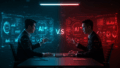

コメント